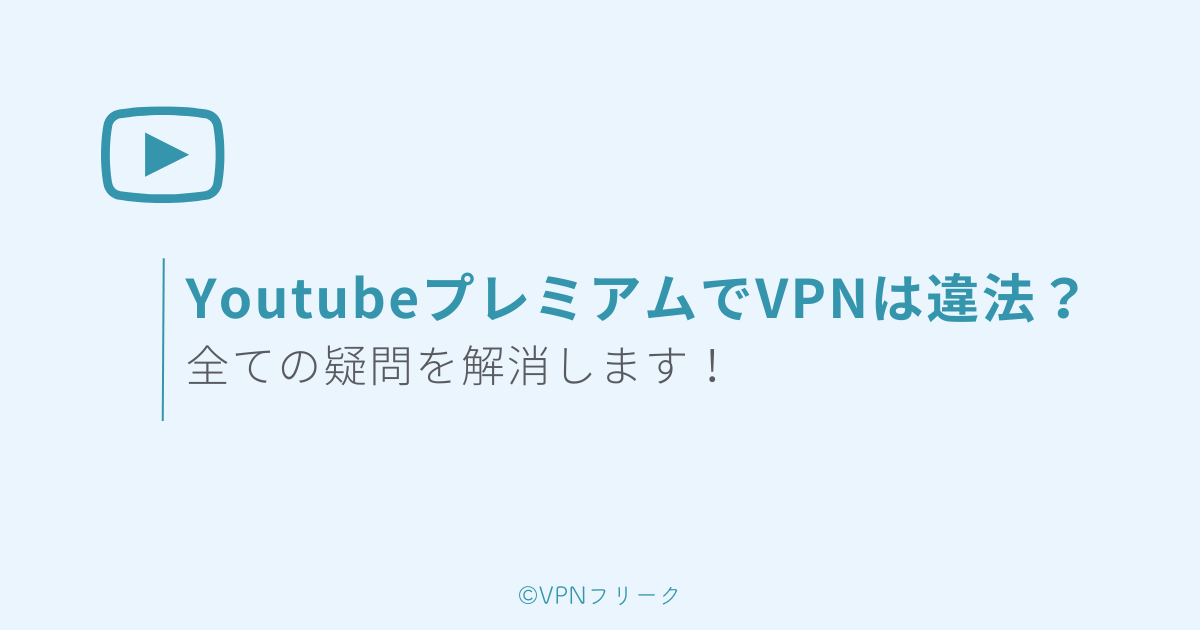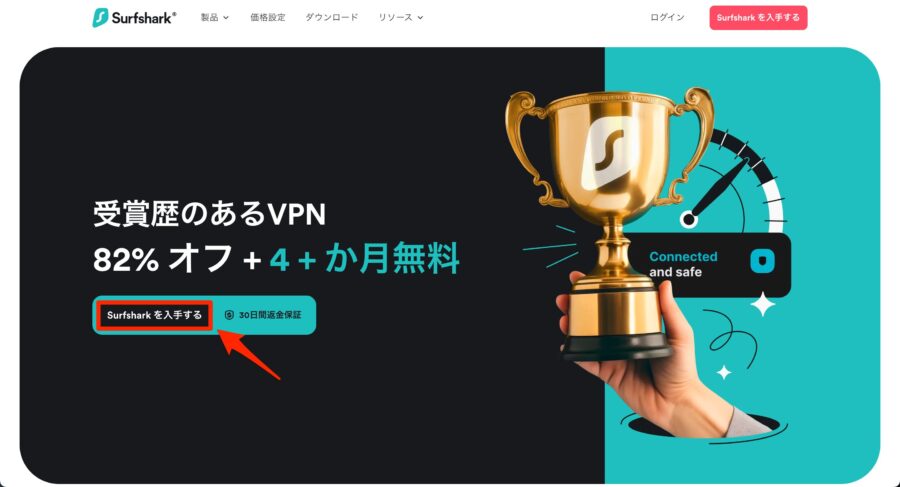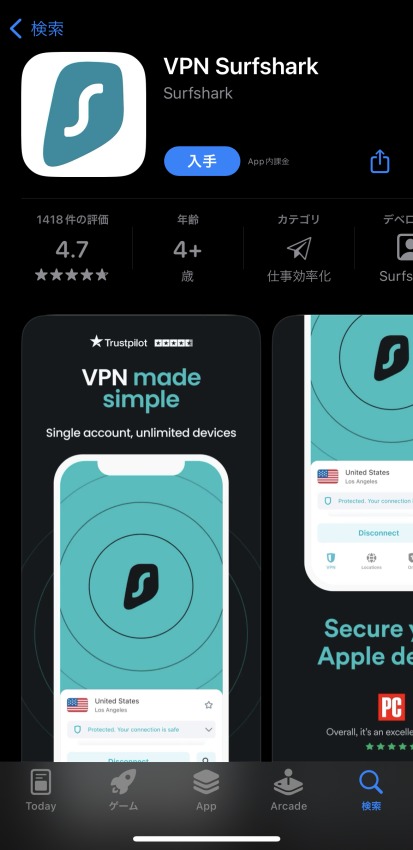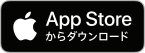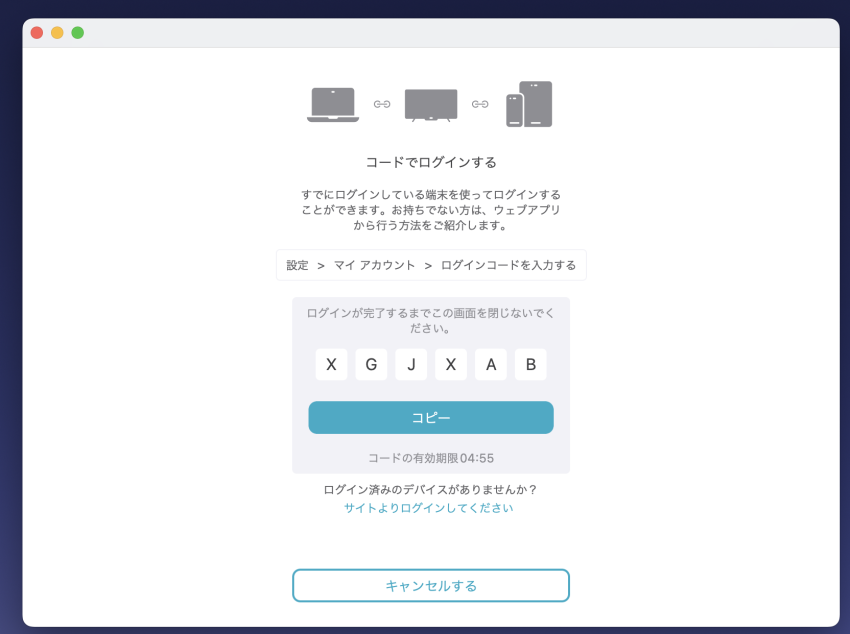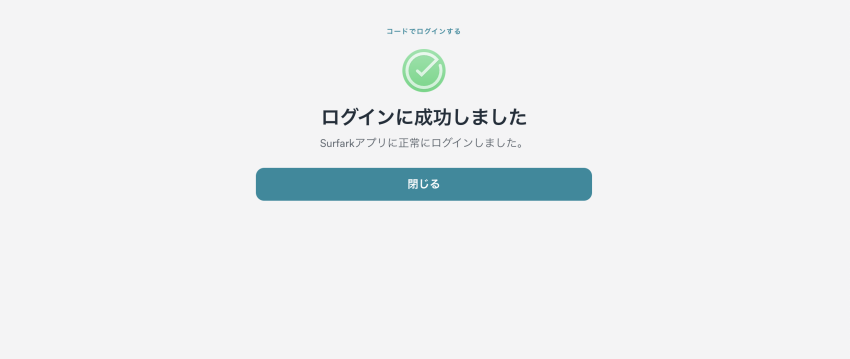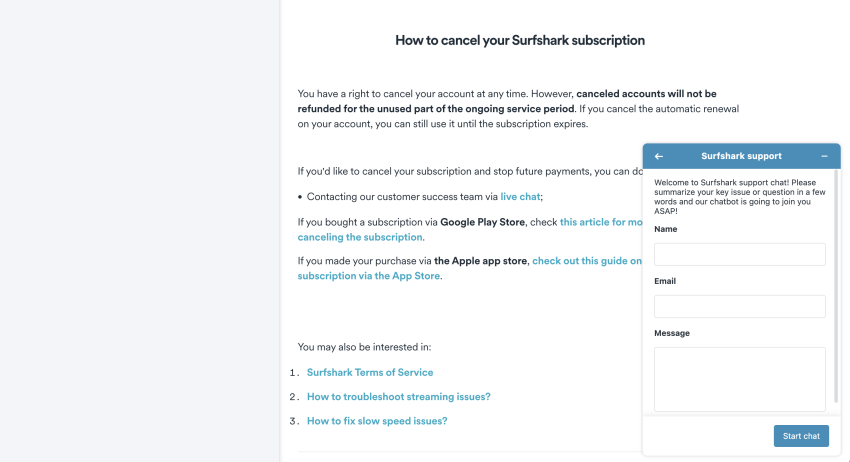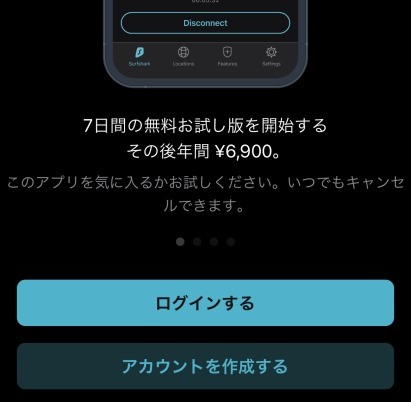疑問くん
疑問くんSurfshark VPNの使い方と設定方法を教えてほしい!
これまで、20以上のVPNを利用してきたTsuzukiです。
今回は、Surfsharkの使い方と設定方法をわかりやすく解説します。
Surfsharkは、オランダに本拠地がある世界的に有名なVPNです。世界中に3,200台のサーバーがあり、接続台数が無制限で使えます。
この記事を読むと、Surfsharkをはじめて使う初心者でも、パソコン・スマホで完ぺきに使いこなせるようになりますよ。
上記のような順番で解説していきます。
お手元にパソコンかスマホをご用意の上、読み進めてみてください。
\同時接続台数「無制限」のVPN/
※2年プランは87%OFF+4ヶ月無料
※30日間返金保証あり





Surfsharkの登録手順から解説していくだよ!
Surfshark VPNの登録手順


Surfsharkの登録手順をわかりやすく説明します。
10分ほどで使えるようになるので、はじめてVPNを使う方も安心して下さい。
Surksharkの評判を知りたい方は、Surfsharkの評判まとめ!メリット・デメリットも徹底解説がおすすめです。
Surfsharkの基本情報を見る
| サービス名 | Surfshark |
|---|---|
| 運営会社 | Surfshark B.V. |
| 料金 | 1ヶ月プラン:2,238円/月 1年間プラン:428円/月 2年間プラン:288円/月 |
| サーバー数 | 3,200台以上(100ヵ国) |
| セキュリティ | 世界最高(AES-256) |
| プライバシー | ◎(ノーログ) |
| 通信スピード | 高速 |
| 対応デバイス | iPhone/iPad/Android/Windows/mac/LINUX/ルーター/スマートテレビ/ゲーム端末 |
| 同時接続台数 | 無制限 |
| 返金保証 | 30日間返金保証 |
| 公式ウェブサイト | Surfshark公式サイト |
プランを申し込む
続いて、申し込むプランを選びます。
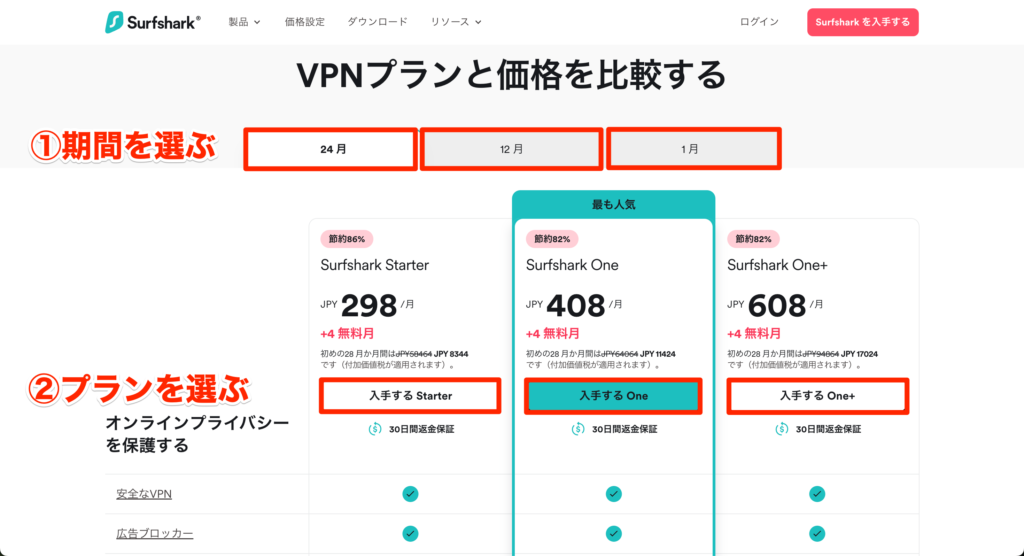
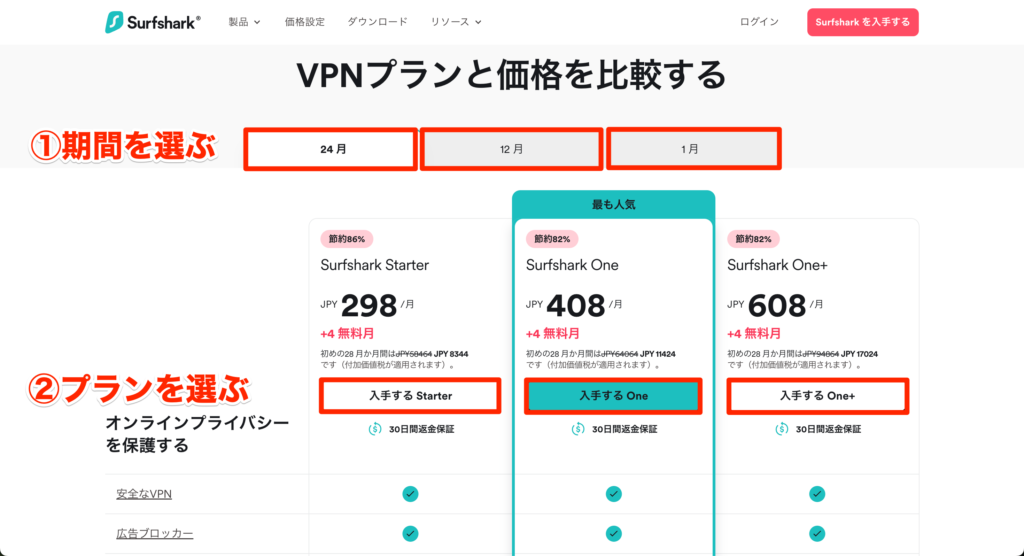
「契約期間」と「契約プラン」をそれぞれ選んでいきましょう。
- 契約期間:1ヶ月だと割高なので「1年」か「2年」がおすすめです。
- 契約プラン:VPN機能が全て使える「Surfshark Starter」で問題なし。ウイルス対策したい人は、「Surfshark One」を選ぶのがおすすめです。
契約期間ごとの料金表を見たい方は、クリックしてください。
| プラン名 | 契約期間 | 月額料金 |
|---|---|---|
| Surfshark Starter (広告ブロック、 Cookie同意ブロック) | 1ヶ月 | 2,238円/月 |
| 1年 | 428円/月 +今なら4ヶ月無料 | |
| 2年 | 288円/月 +今なら4ヶ月無料 | |
| Surfshark One (マルウェア対策、 情報漏えいスキャン) | 1ヶ月 | 2,598円/月 |
| 1年 | 488円/月 +今なら4ヶ月無料 | |
| 2年 | 358円/月 +今なら4ヶ月無料 | |
| Surfshark One+ (広告ターゲティング削除) ※米国、カナダ、英国、EUのみ利用可能 | 1ヶ月 | 2,988円/月 |
| 1年 | 868円/月 +今なら4ヶ月無料 | |
| 2年 | 578円/月 +今なら4ヶ月無料 |



2年プランは月額298円から使えるだよ!
支払いを済ませる
プランを選んだら、メールアドレスを入力して支払い方法を選びます。
料金の決済方法は以下の5つに対応しています。
- クレジットカード
- PayPal
- Amazon Pay
- Google Pay
- 仮想通貨(ビットコインなど)
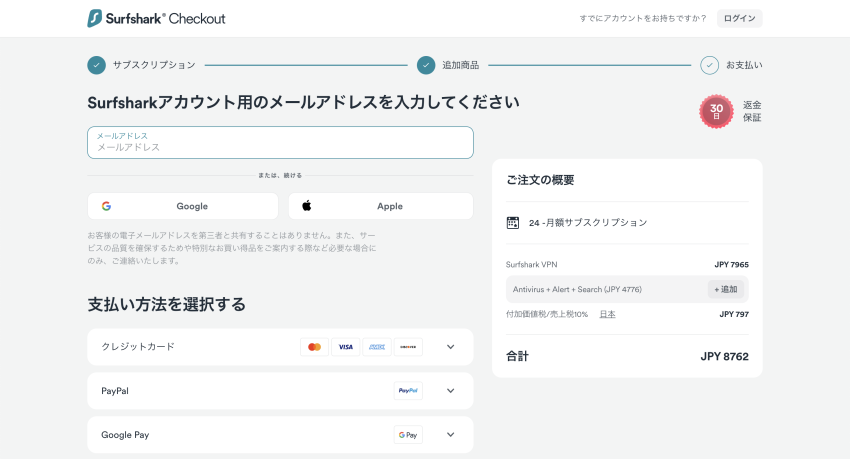
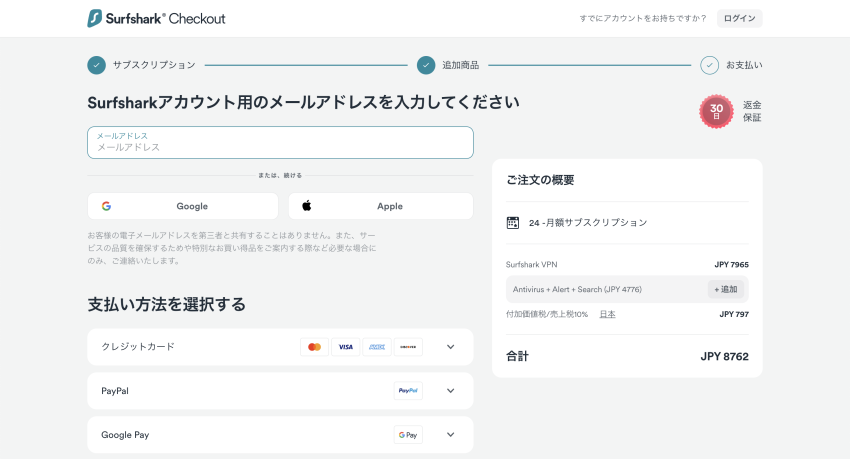
これでユーザー登録は完了です。
最後にパスワードを設定しておきましょう。
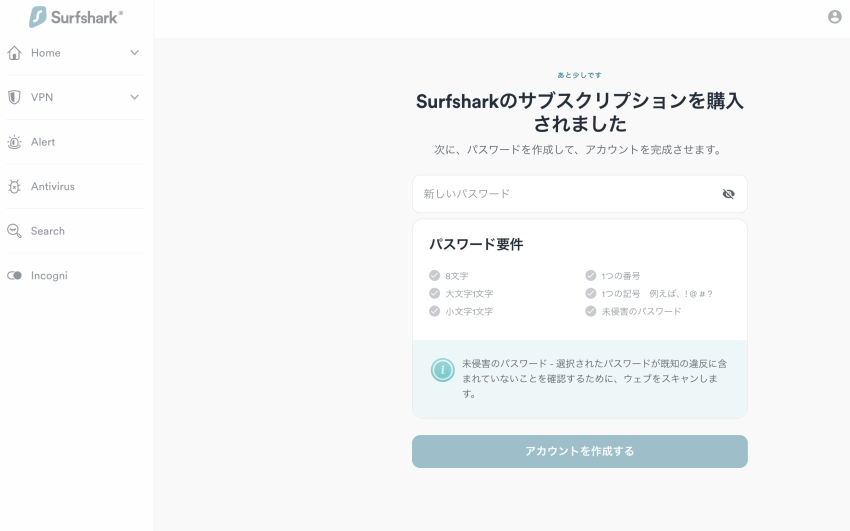
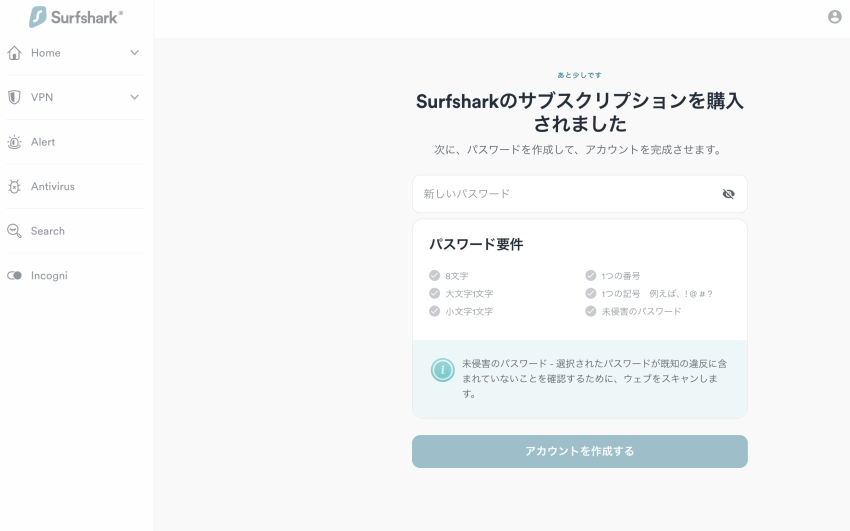
ダウンロードする
ユーザー登録が完了したら、
VPNに繋ぎたいデバイスにSurksharkのアプリをダウンロードします。
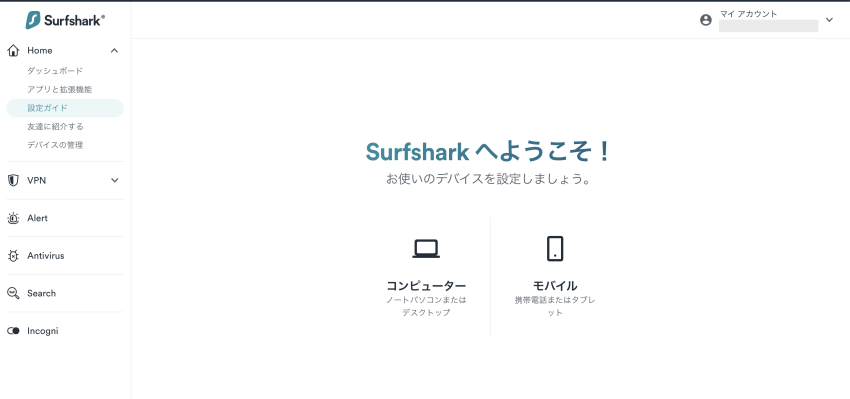
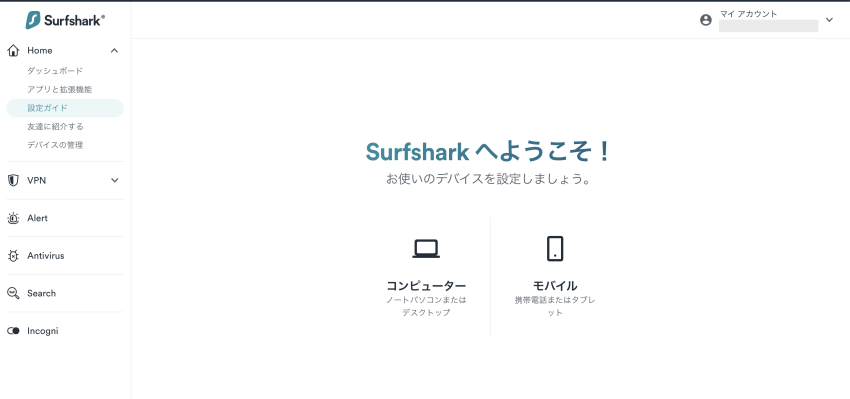
対象デバイスの一覧はこちらです。
- パソコン(Windows / Mac)
- スマホ(iPhone / Android)
- スマートTV(Apple TVなど)
- ゲーム機(Play Stationなど)
- ブラウザ拡張機能(Chromeなど)
- ルーター
Surfsharkのパソコン(Mac・Windows)での使い方


Surfsharkをパソコンのアプリで使う手順をご紹介します。
今回はMacの例で解説しますが、Windowsでも同様の使い方です。
それではご紹介していきます。
アプリを開く
パソコンにアプリをダウンロードして、アプリを起動します。
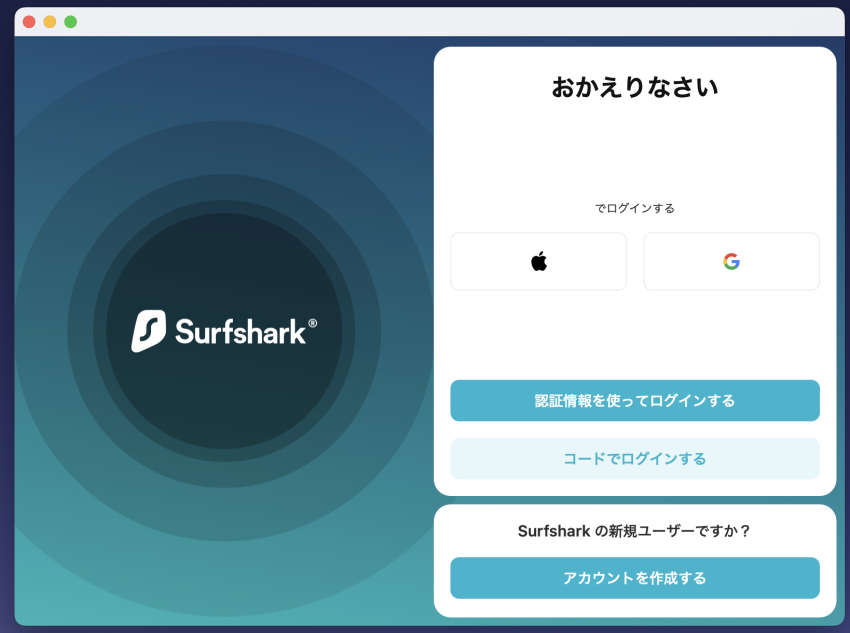
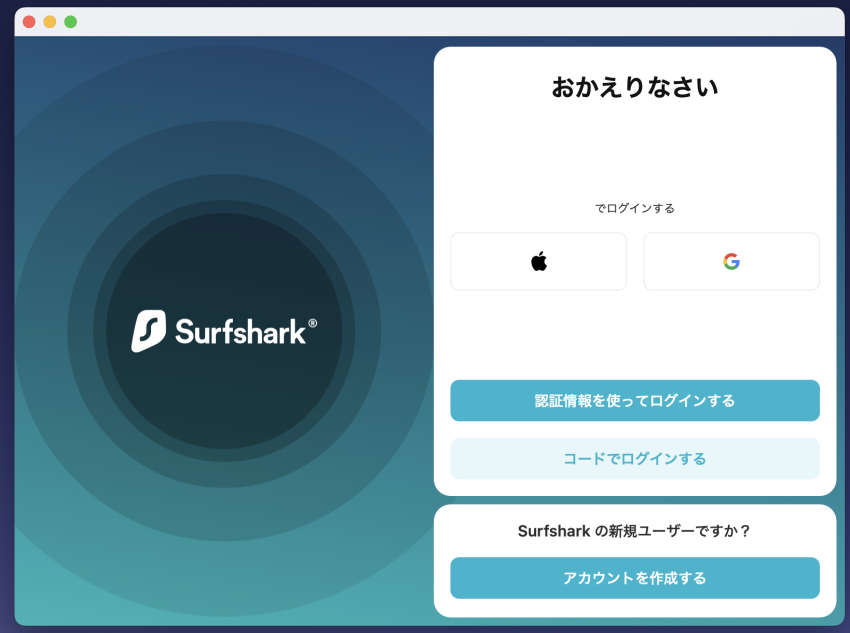
アプリは公式サイトの「ダウンロード」ページからダウンロード可能です。
ログインする
アプリを開いたら、登録時に使用したメールアドレスを入力してログインします。
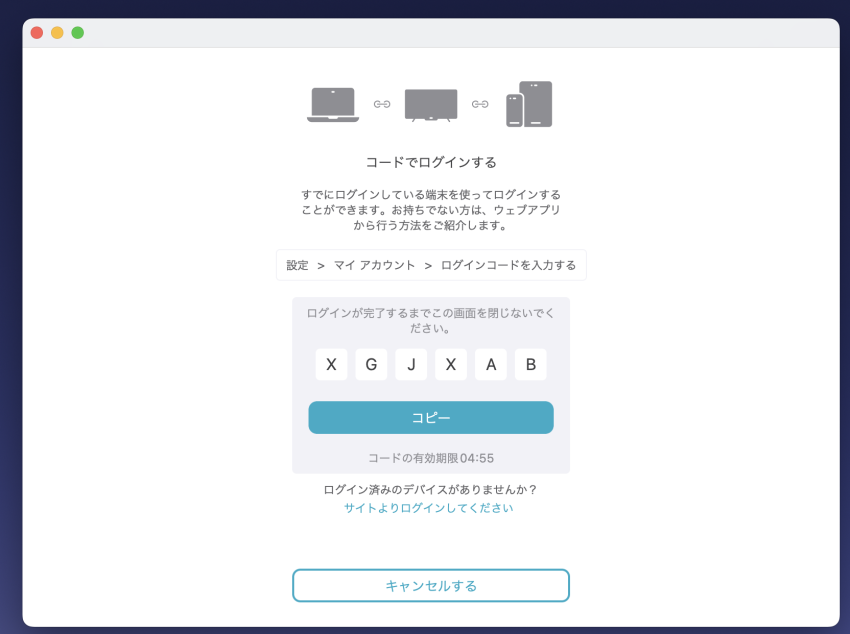
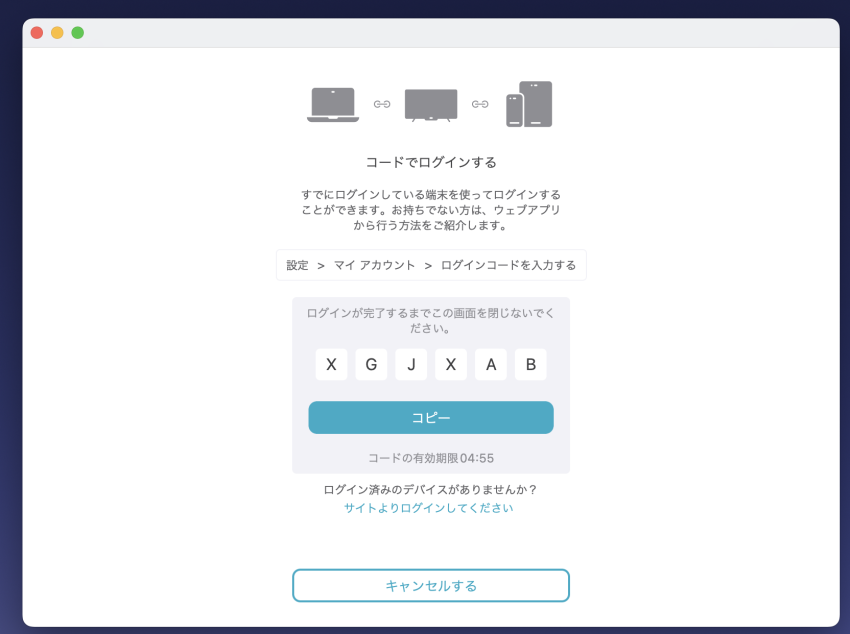



メアドとパスワードを入力するか、コードを使ってもログインできるだよ
VPN接続する
ログインできたら、接続したい国を選んでVPN接続しましょう。
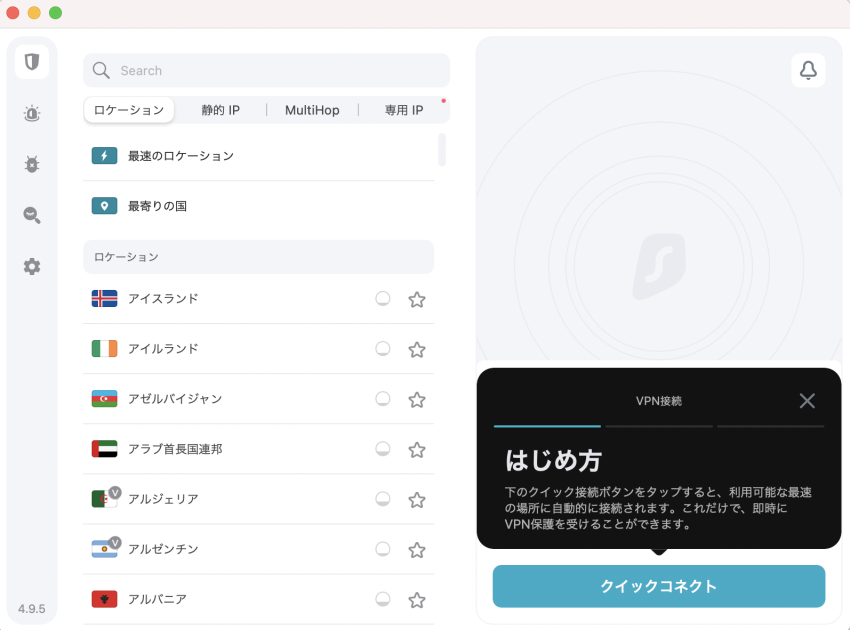
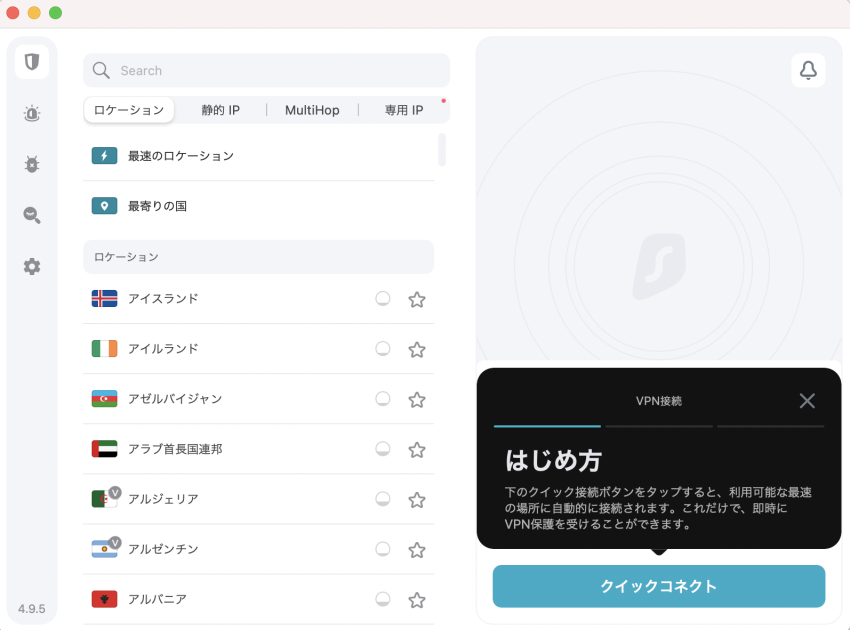
VPN接続を止める
接続を止めたいときは、画面下の「切断する」「一時停止する」ボタンをクリックするとVPN接続を切ることができます。
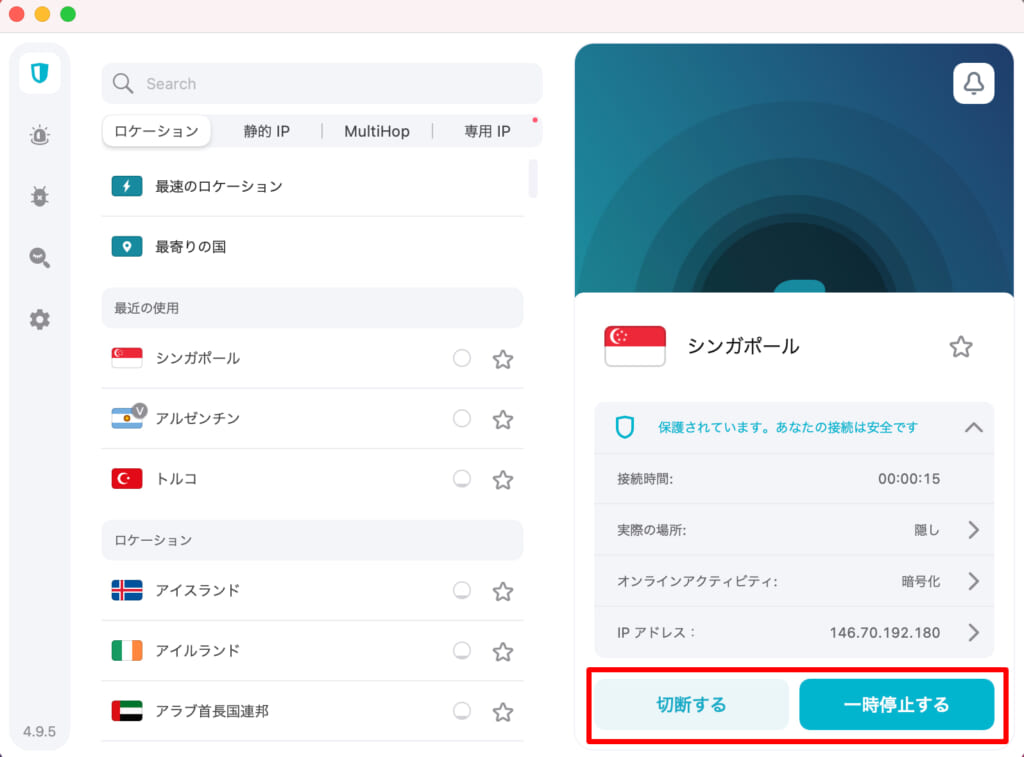
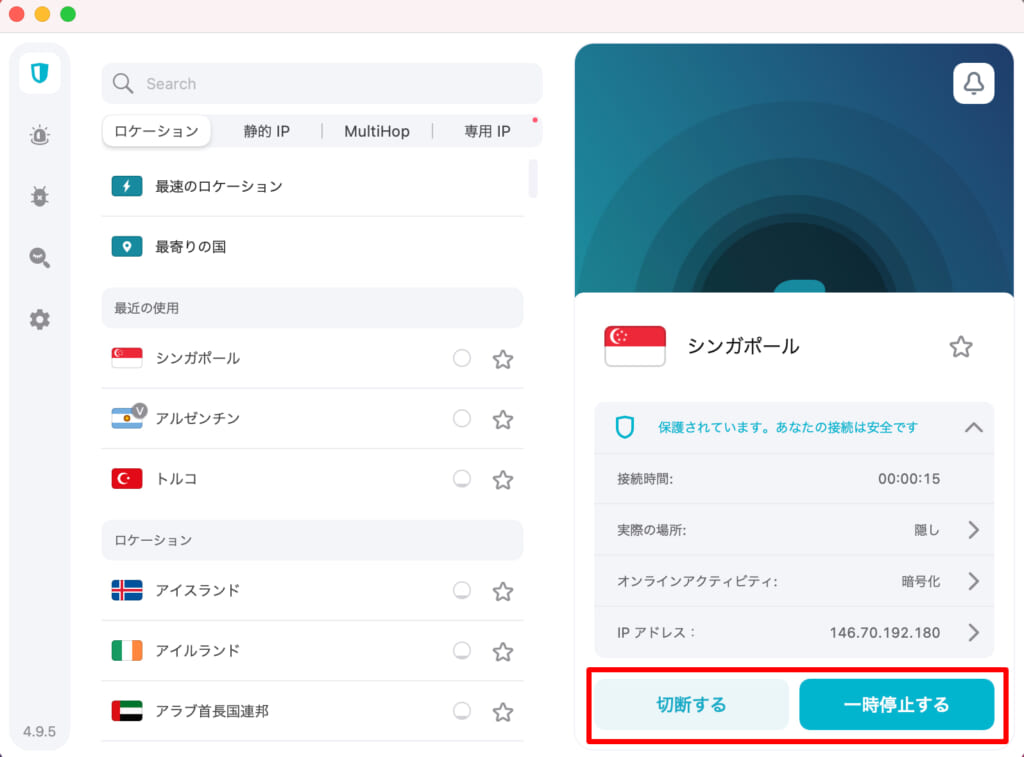
Surfsharkのスマホ(iPhone・アンドロイド)での使い方


Surfsharkをスマホのアプリで使う手順をご紹介します。
今回はiPhoneの例で解説しますが、Androidでも基本的に同じ使い方です。
それではご紹介していきます。
Surfshark にログインする
ユーザー登録するときに使ったメールアドレスでログインします。
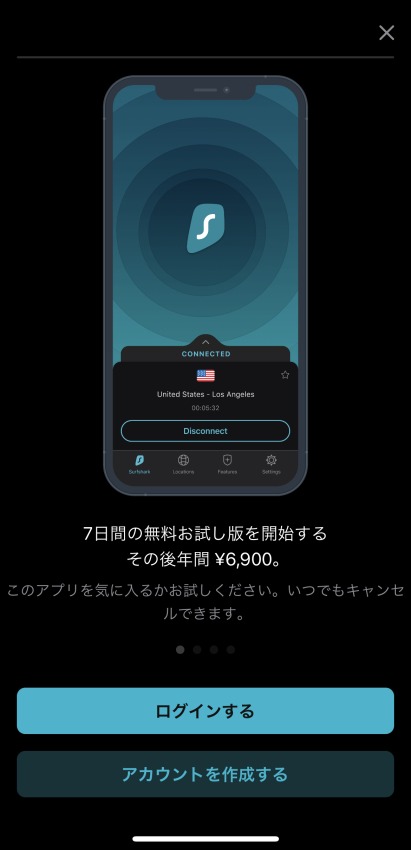
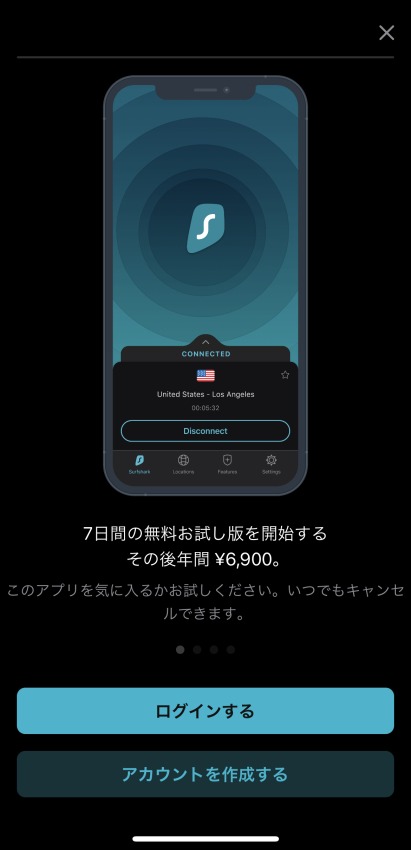



スマホ版もパソコンと同様にメアドとパスワードを入力するか、コードを使ってもログインできるだよ
VPNで好きな国に接続する
接続したい国を選んで、VPNサーバーに接続しましょう。
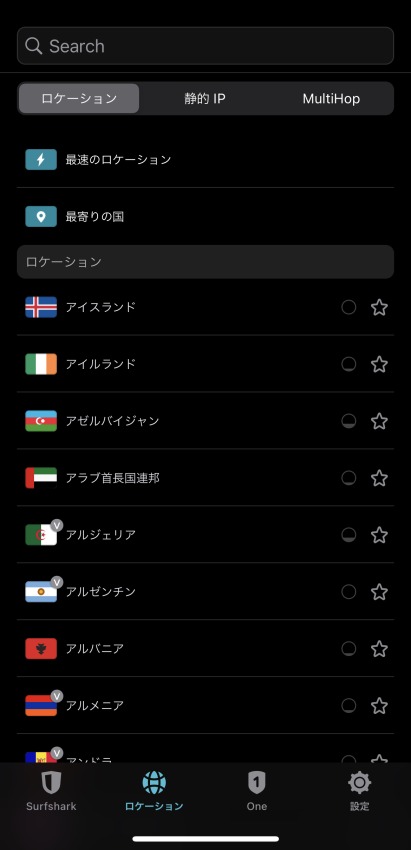
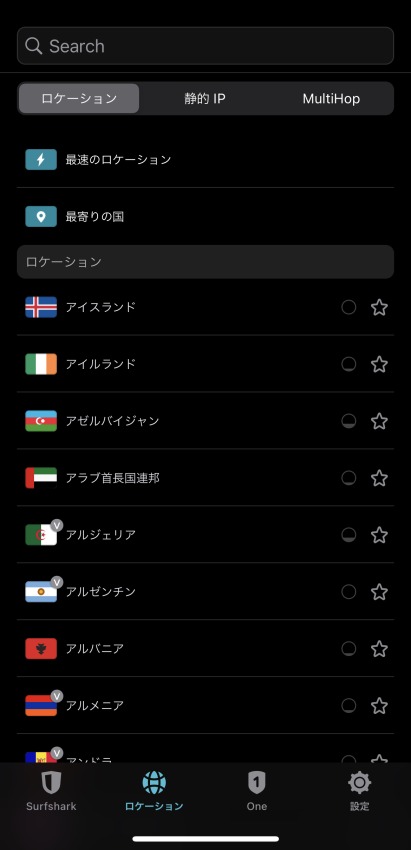
国は「ロケーション」のタブから選択できます。
VPNの接続を止める
接続を止めたいときは、「切断する」「一時停止する」どちらかをタップするとVPN接続を切ることができます。



Surfsharkのアプリは日本語対応しているから直感的に使えるだよ!
Surfshark VPNの設定方法


Surfsharkアプリのおすすめの設定を紹介します。
1つずつ設定方法を解説していきます。
①クイックコネクトの設定方法
「クイックコネクト」は、1番スピードの速いサーバーを自動的に選んで接続してくれる機能です。
アプリのトップ画面にある「クイックコネクト」ボタンを押すと接続できます。
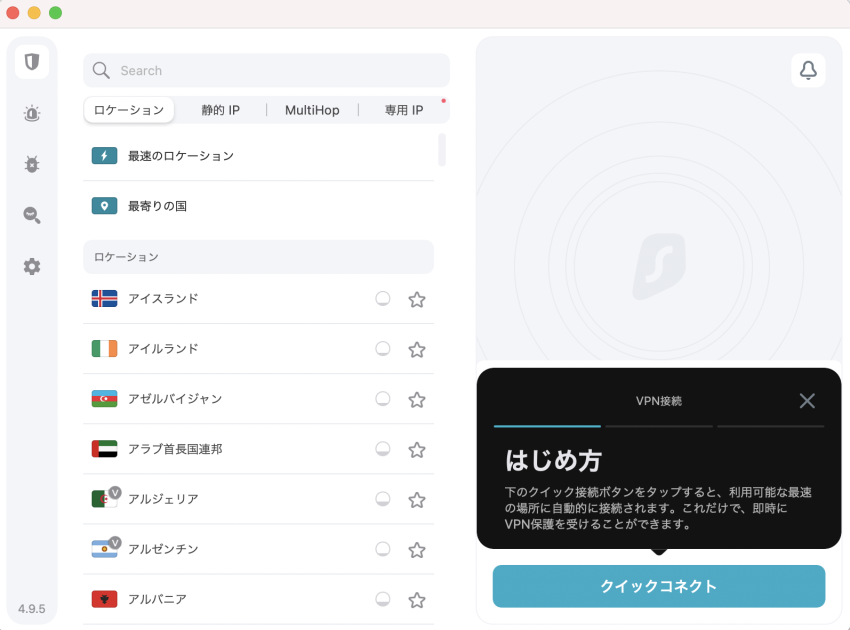
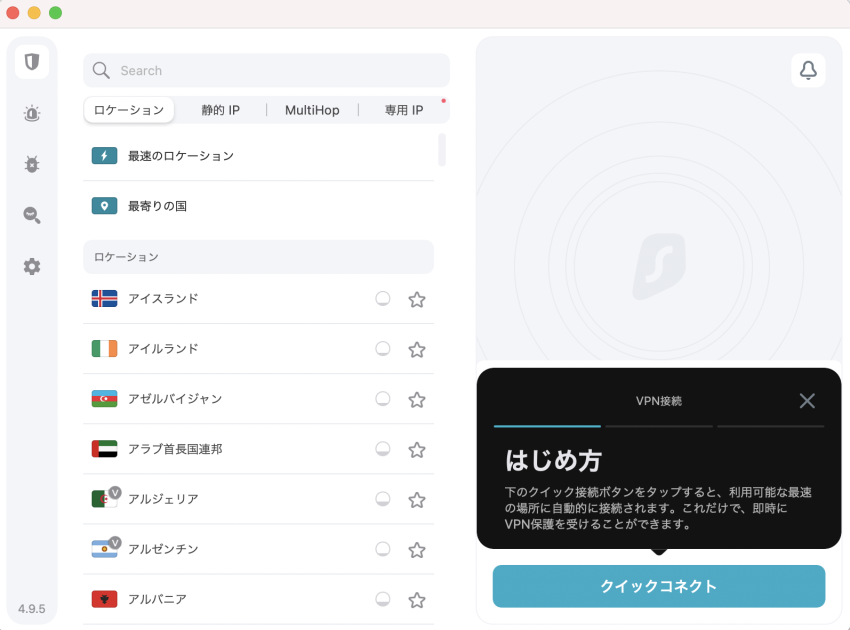
クイックコネクト機能は、任意のサーバーを設定することも可能です。
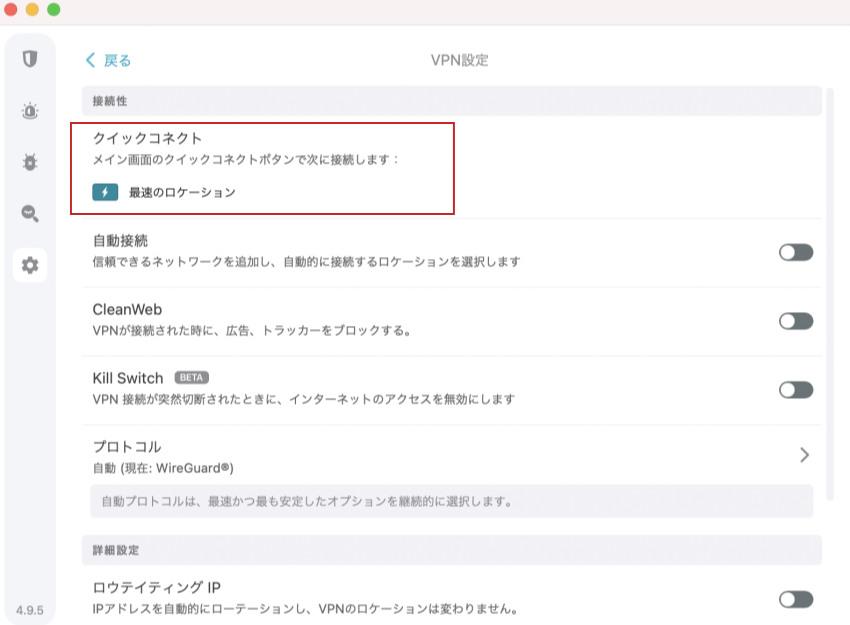
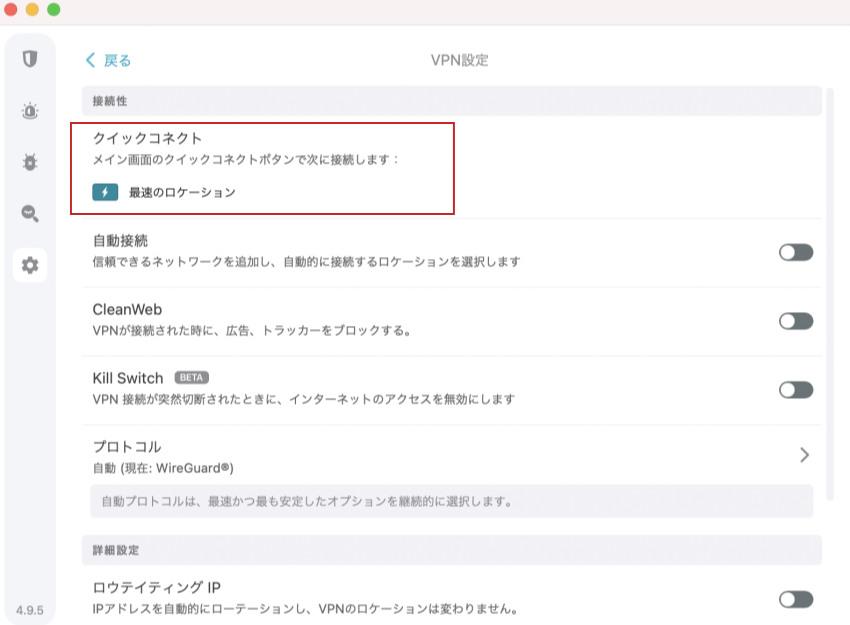
特定のサーバーにクイックコネクトしたい場合、「VPN設定」から接続するサーバーを選んでおきましょう。
②CleanWeb(クリーンウェブ)の設定方法
「クリーンウェブ」は、サイトに表示される広告やマルウェアをブロックしてくれる便利な機能です。
こちらは「VPN設定」からクリーンウェブをONにすることで使えます。
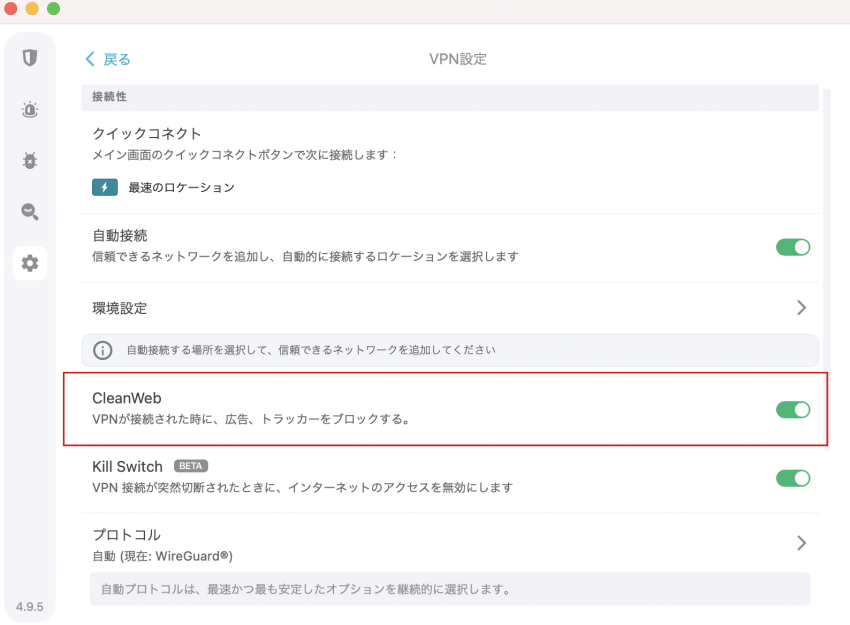
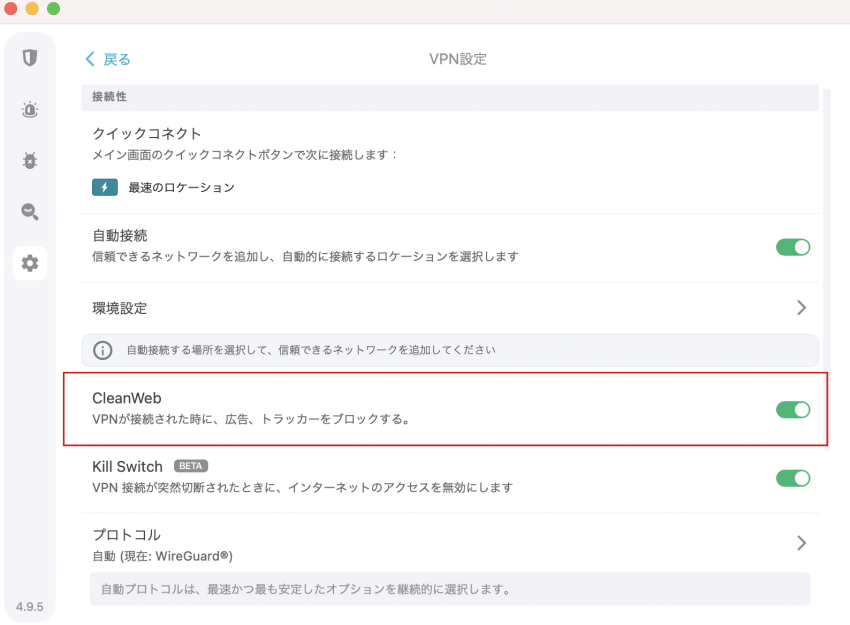



クリーンウェブをONにすると、たまに動画再生の挙動がおかしくなることもあるだよ。そんなときは1度クリーンウェブをOFFにしてみると良いだよ!
③Kill Switch(キルスイッチ)の設定方法
「キルスイッチ」は、サーバーの不良などでVPN接続が切れてしまったときに、インターネット接続も同時に切ってくれる機能です。
こちらも「VPN設定」からONにできます。
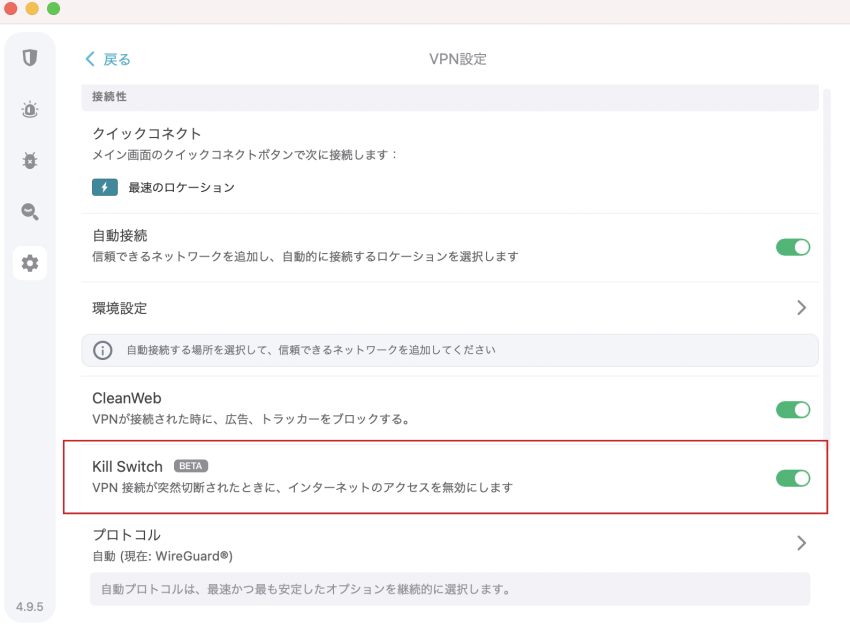
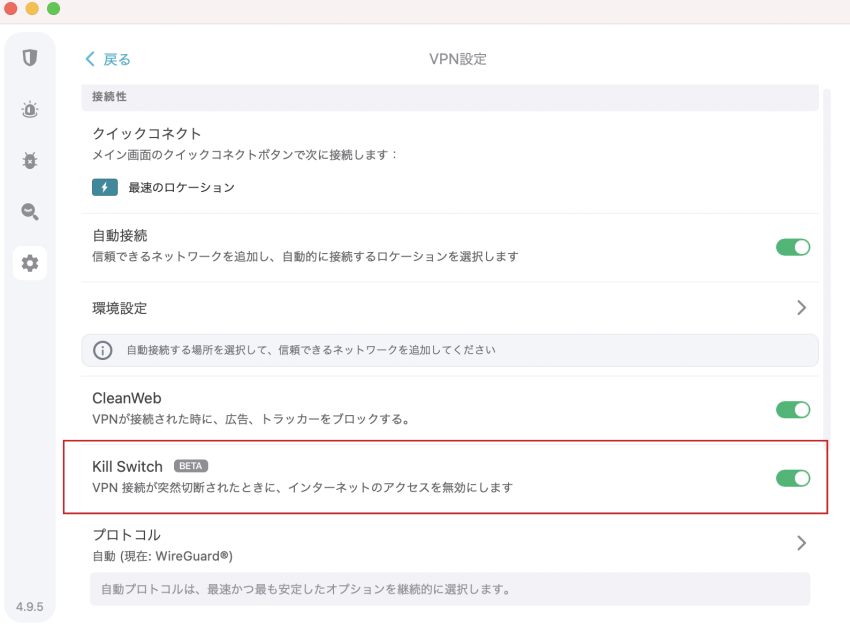
大切なデータを扱うときや、匿名性を保ちたいときはONにしておくと良いでしょう。



IPアドレスなどの個人情報が漏れることを防いでくれるだよ!
④日本語設定の方法
Surfsharkのパソコン版アプリは、初期設定だと英語です。
「設定(歯車マーク)」から「App Setting」画面「App Language」画面と進み、「日本語」を選択するとアプリを日本語にできます。
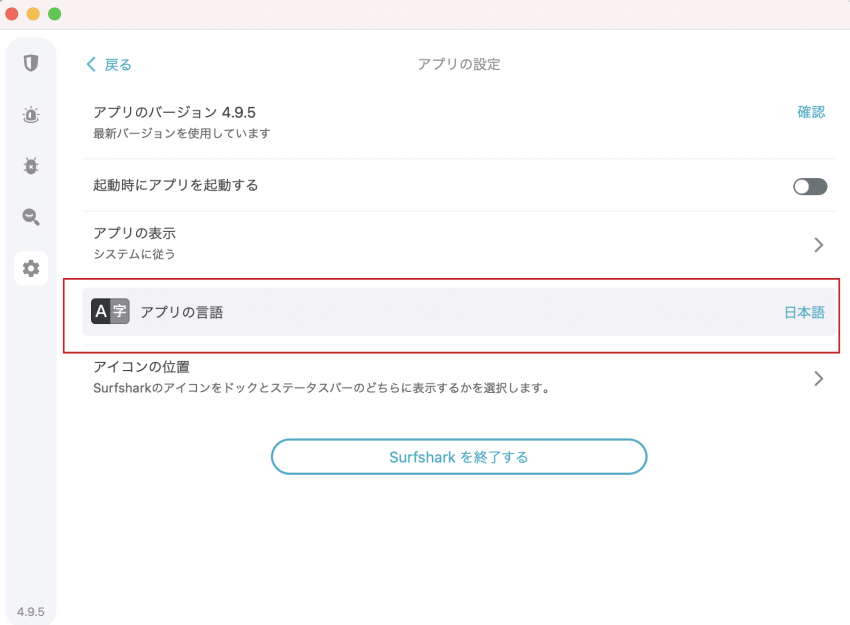
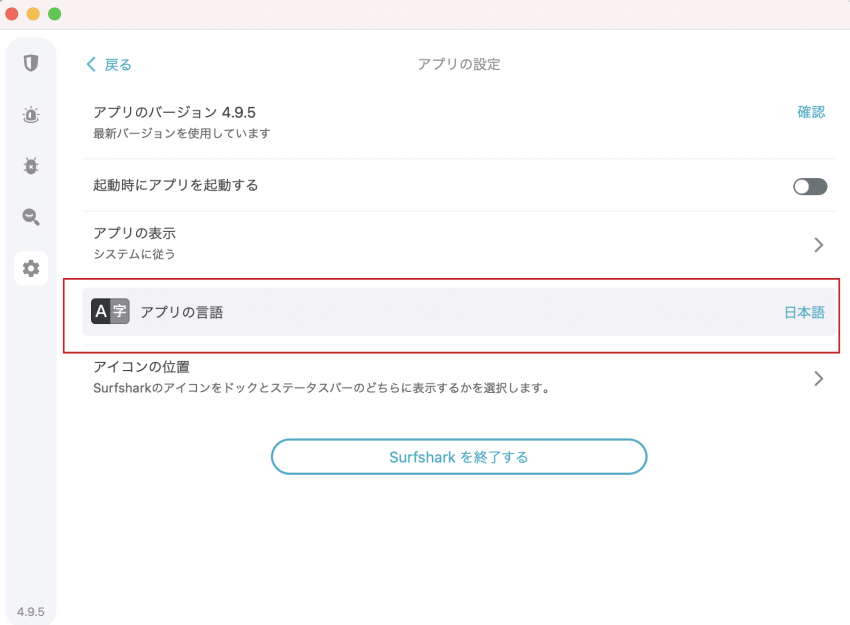
⑤アプリの表示(ライトモード・ダークモード)設定方法
アプリの表示は、初期設定だとデバイスの設定を引き継いだ状態です。
任意のモードに変更したいときは、「設定」画面から「アプリの表示」に進み、「ライトモード」または「ダークモード」にチェックを入れると切り替えられます。
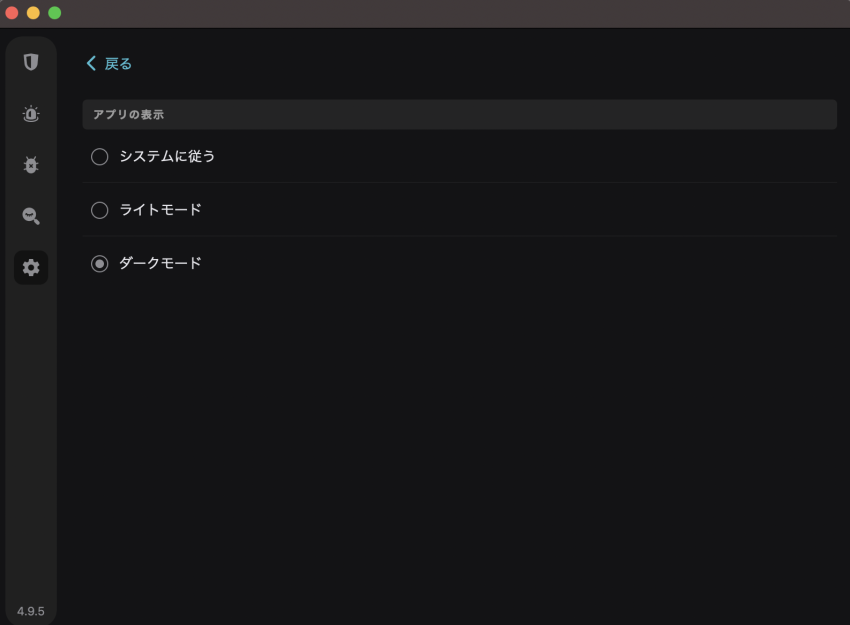
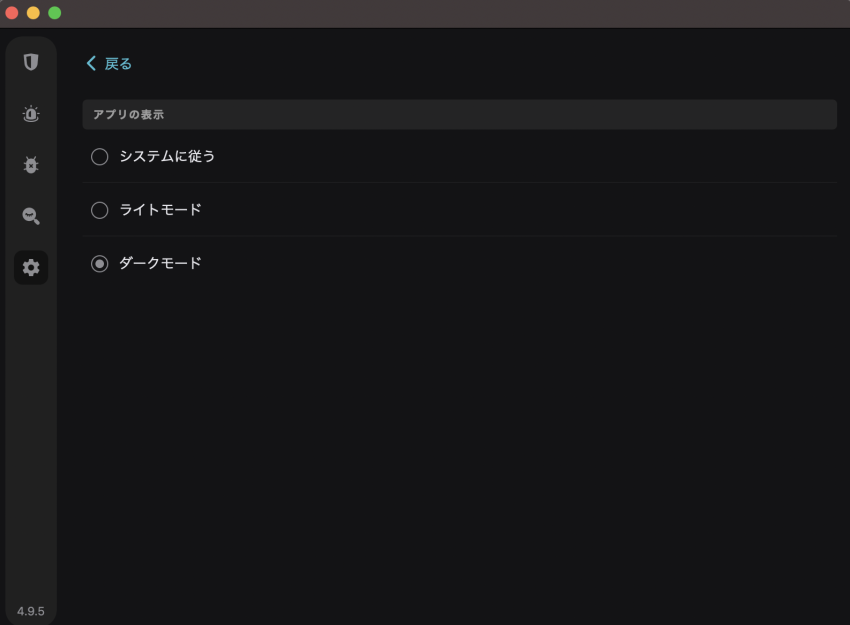
Surfshark VPNの使い方についてのよくある質問


Surfsharkを使うときによくある疑問と、その解決方法をまとめました。
まとめ:Surfsharkの使い方と設定方法をマスターしよう!
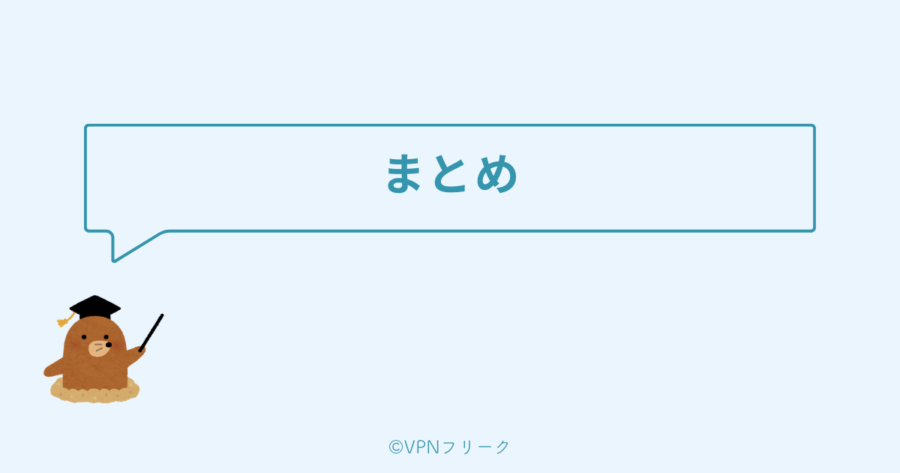
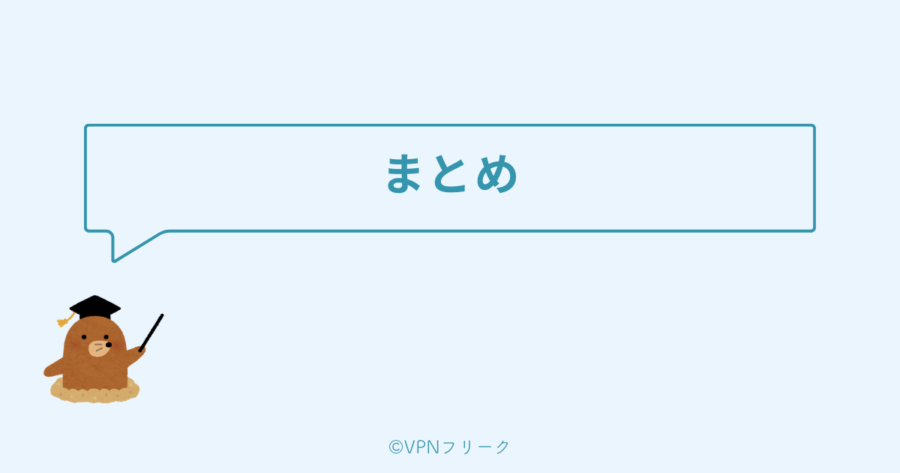
今回はSurfsharkの使い方をご紹介しました。
パソコンでのSurfsharkの使い方はこちら↓
スマホでのSurfsharkの使い方はこちら↓
登録手順、設定方法も解説しているので、はじめてSurfsharkを使う人でも迷うことなく使えるようになるはずです。
世界3,200台以上のサーバーを接続数無制限で使えて、お値段も月300円ほどから使えるSurfsharkは、魅力的なVPNの1つといえます。
\同時接続台数「無制限」のVPN/
※2年プランは87%OFF+4ヶ月無料
※30日間返金保証あり